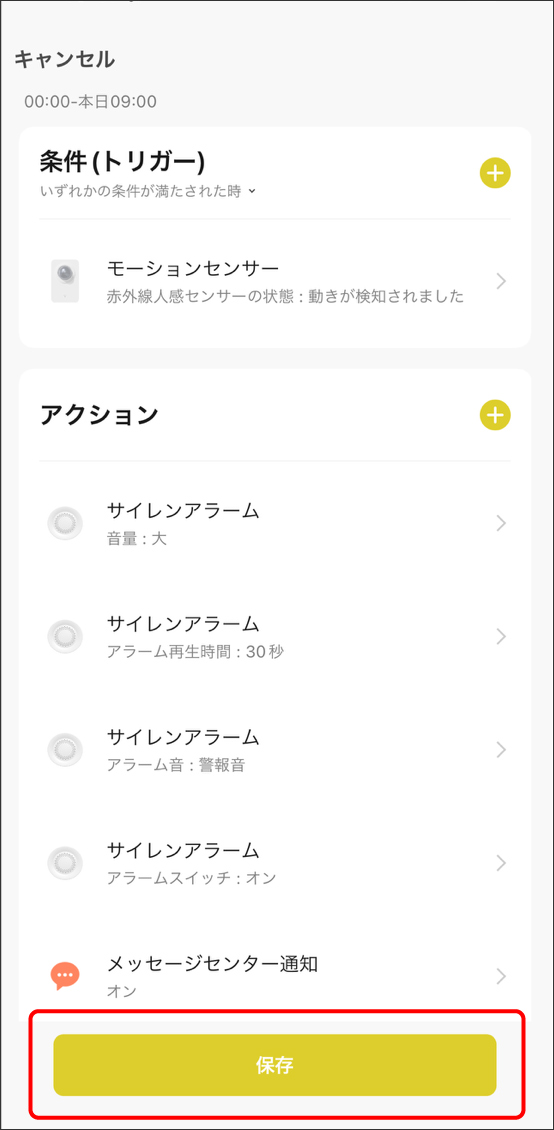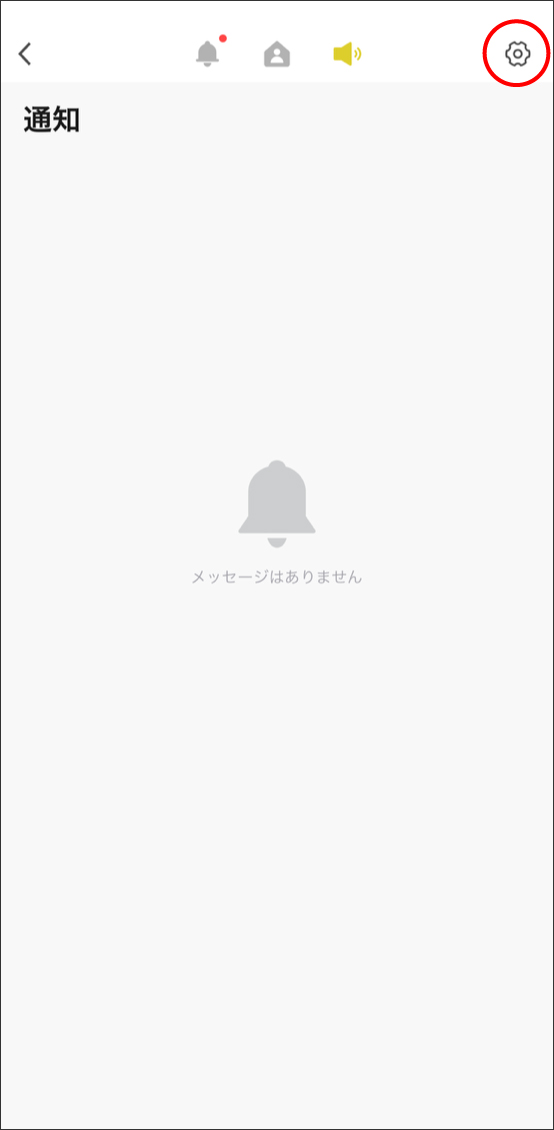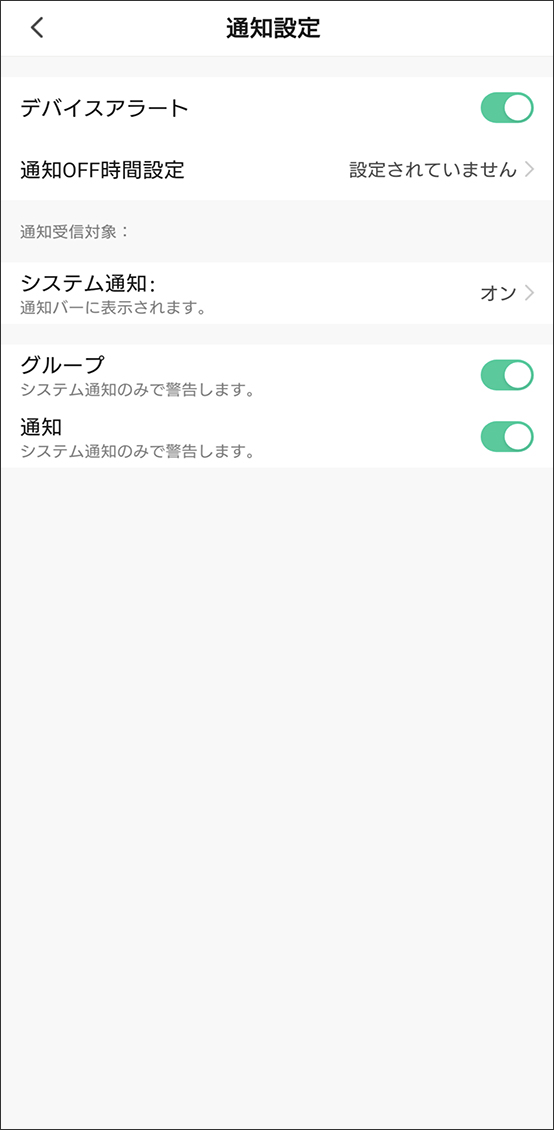人感センサーと連携する
エジソンスマートの「人感センサー」と併用すれば、人やペットの動きを検知するとアラームを鳴らしてお知らせという設定ができます。防犯対策、不審者への威嚇、来客通知など様々なシーンでご利用ください。
▼人感センサーはこちらから

エジソンスマート
|
-
①ホーム画面フッターの「スマート」をタップ。
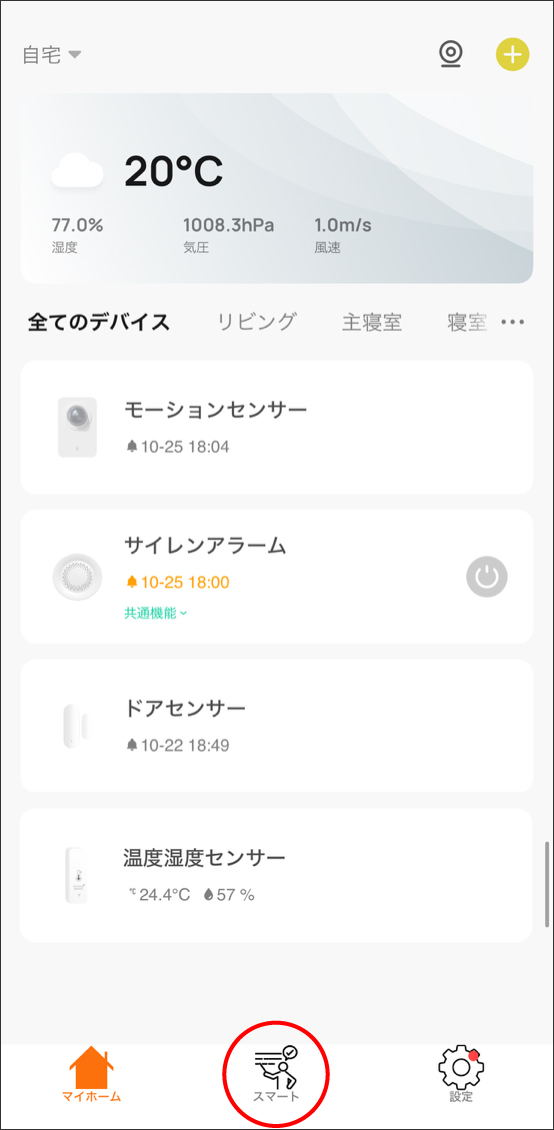
-
②「シーンを作成」または右上の「+」をタップ。
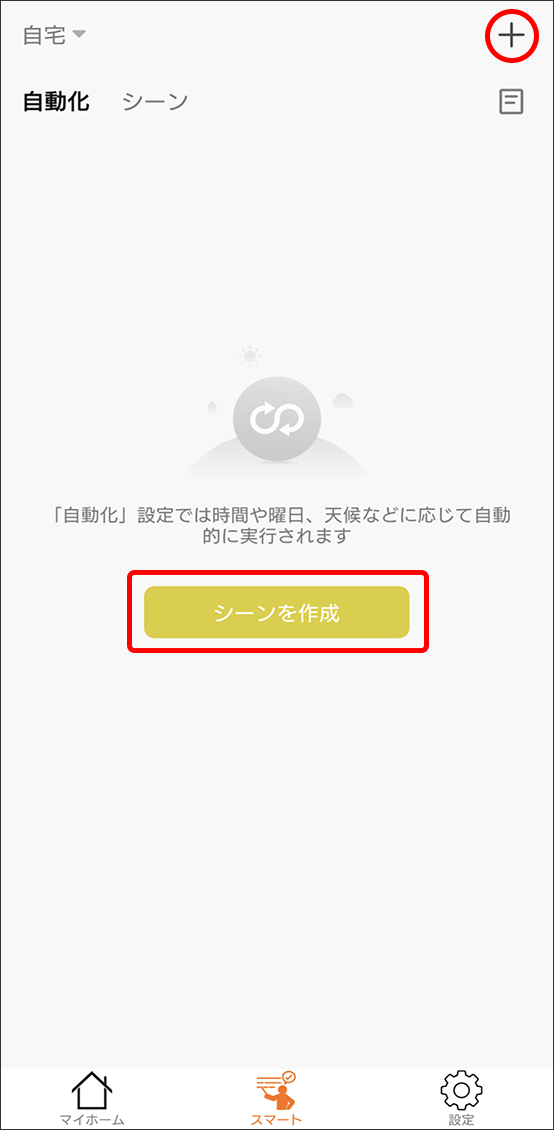
-
③デバイスをタップし、「モーションセンサー(人感センサー)」を選択。
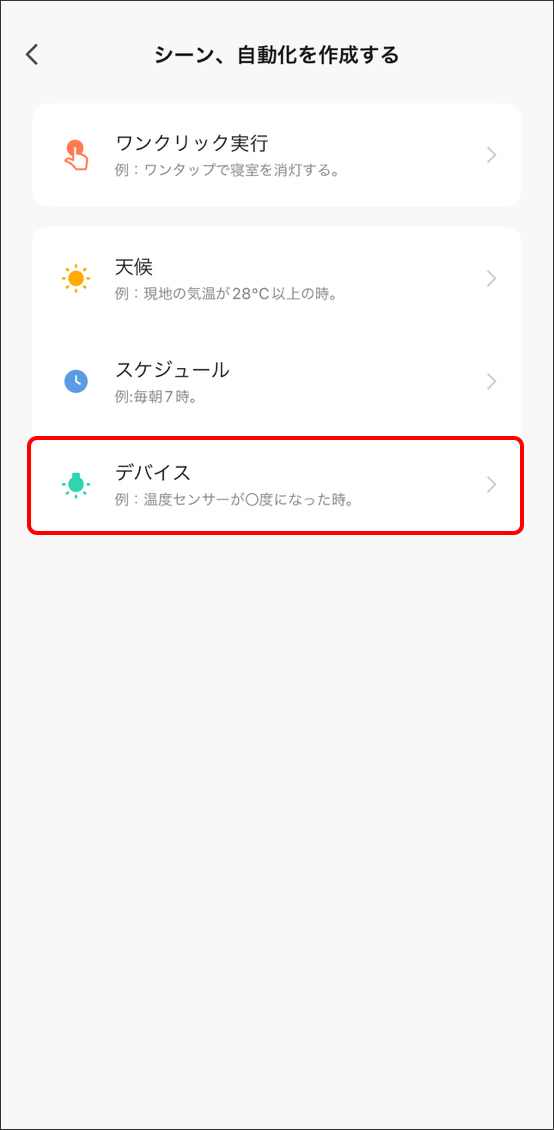
-
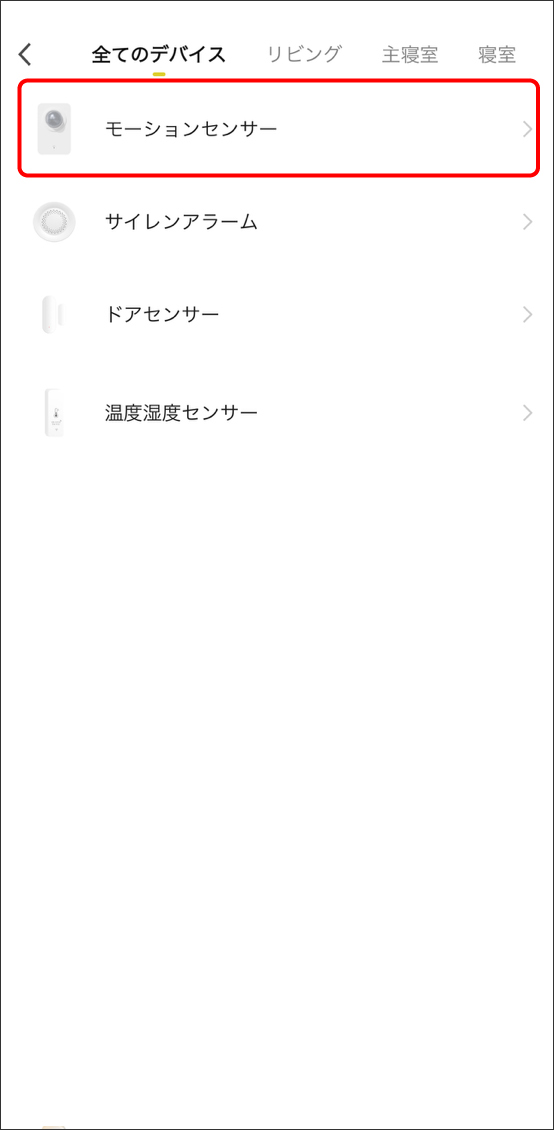
-
④「赤外線人感センサーの状態」を選択。
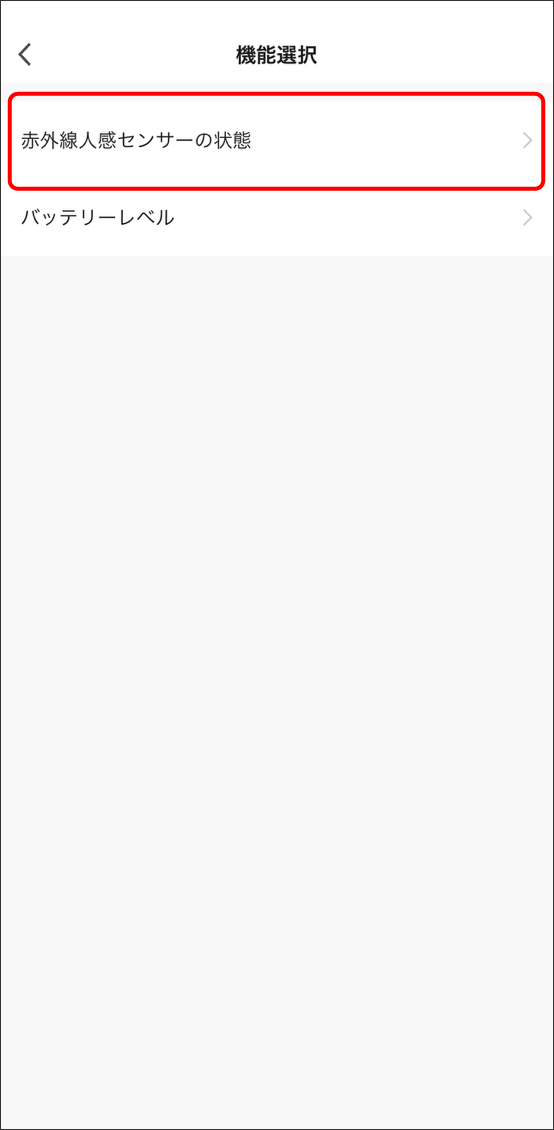
-
⑤「動きが検知されました」を選択。
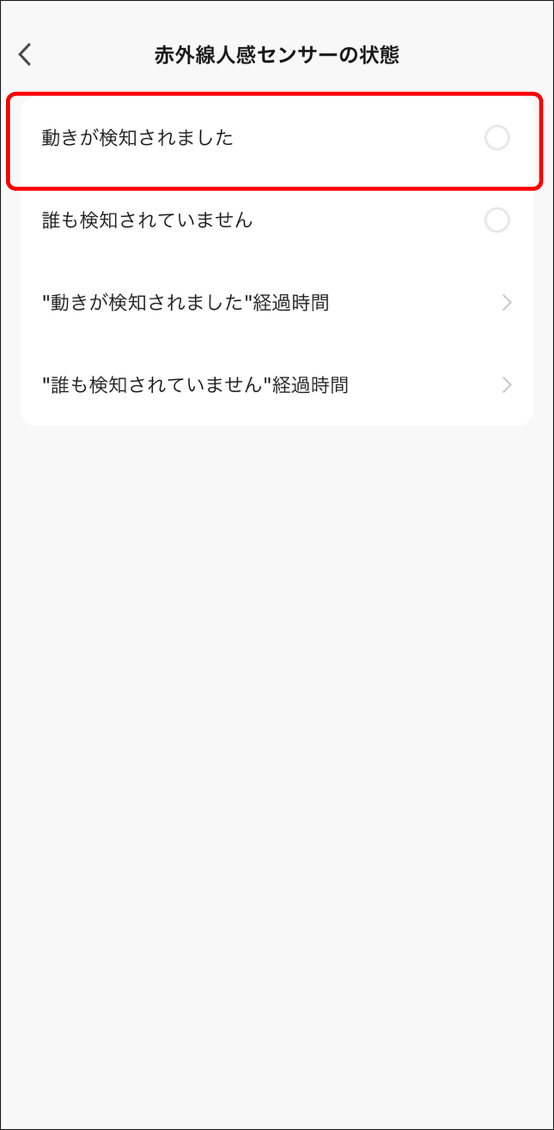
-
⑥アクションの「+」をタップし、「デバイスを制御する」を選択。
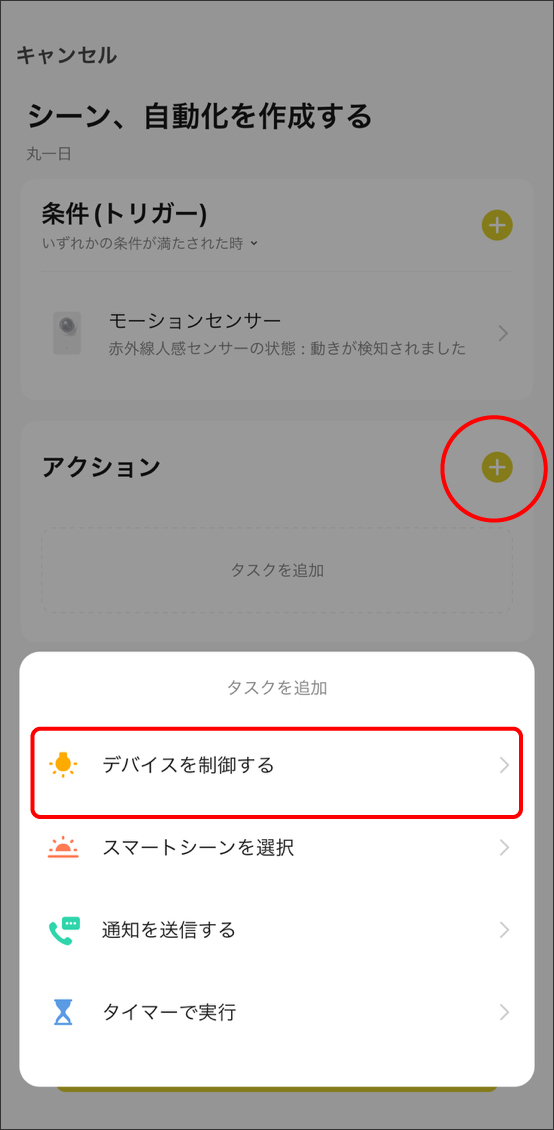
-
⑦「サイレンアラーム」を選択し、音量・再生時間・スイッチ・アラーム音を設定して「次へ」をタップ。
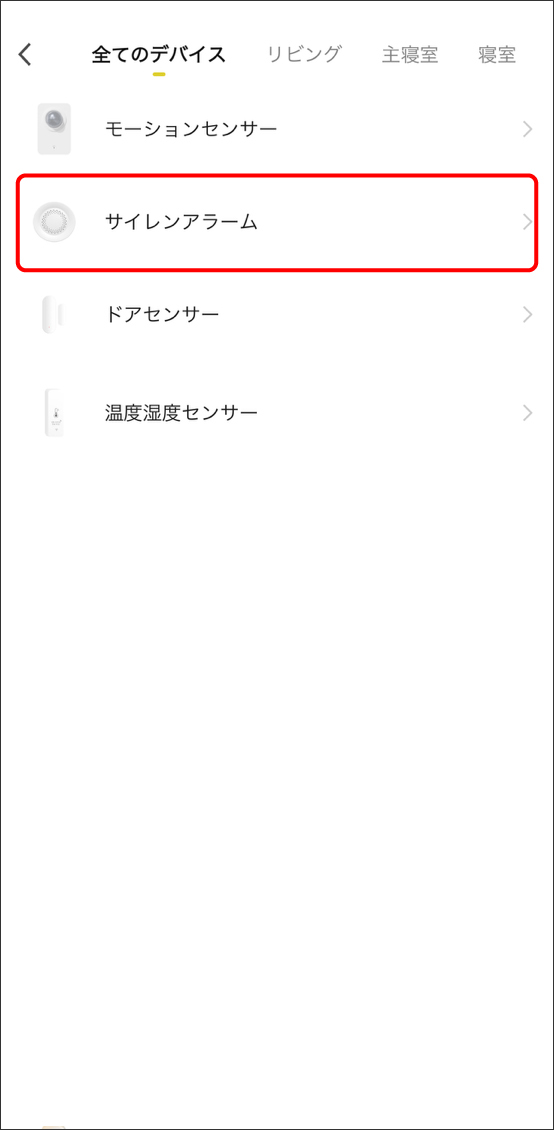
-
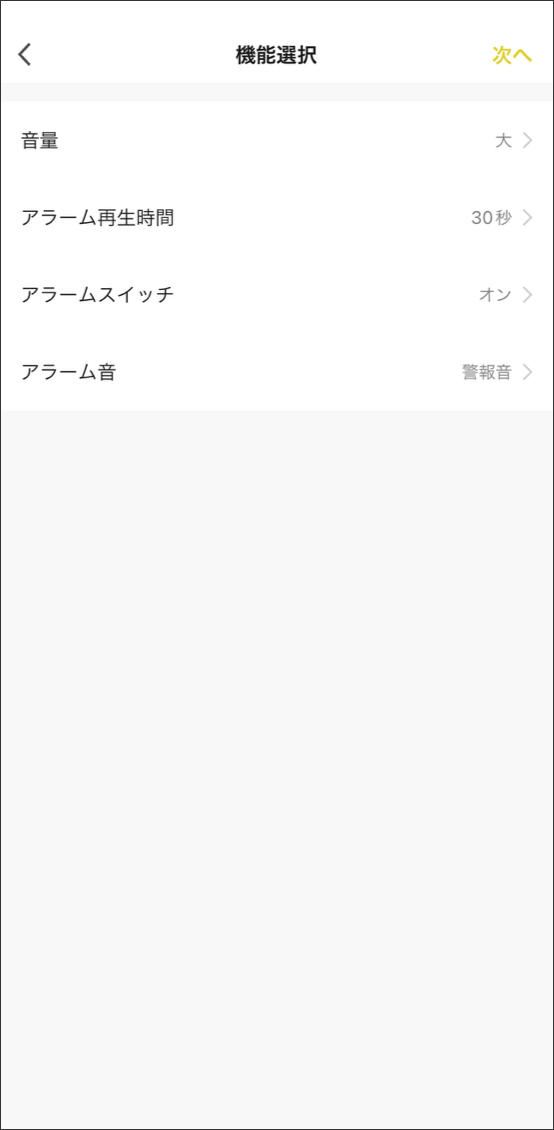
-
⑧必要があれば、「スイッチ」と「アラーム音」の実行順を入れ替える。
※アクションの順番に関して
設定したアクションは、上から順に実行されます。
そのため、「アラーム音:警報音」を設定する前に「アラームスイッチ:オン」が実行されると、デバイス操作画面で設定しているアラーム音が再生されます。「アラーム音」を設定する場合は、「アラームスイッチ:オン」の前に実行されるようにアクションの順番を設定してください。アクションの順番はドラッグ&ドロップで入れ替えが可能です。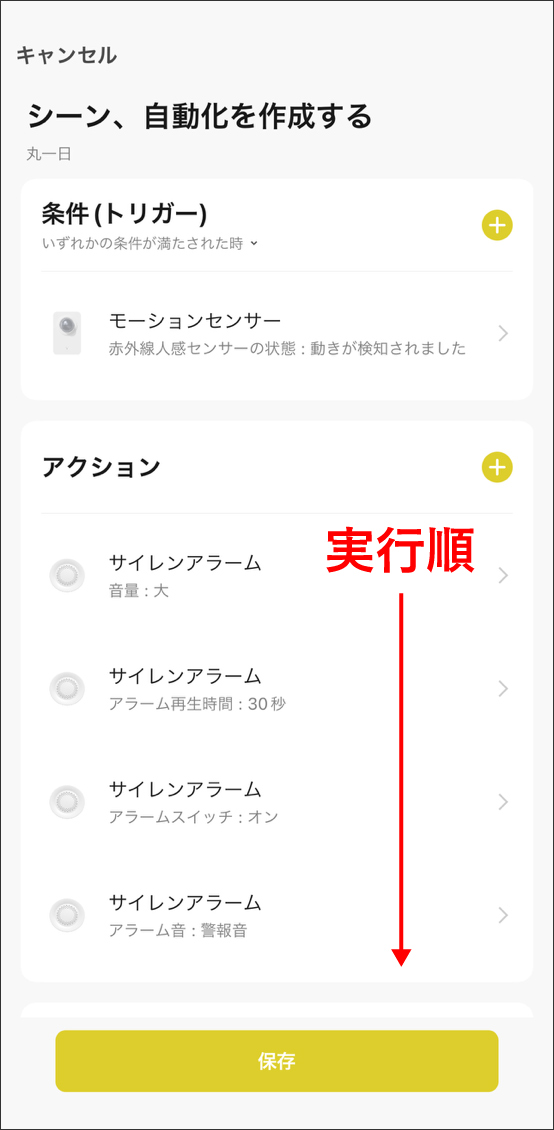
-
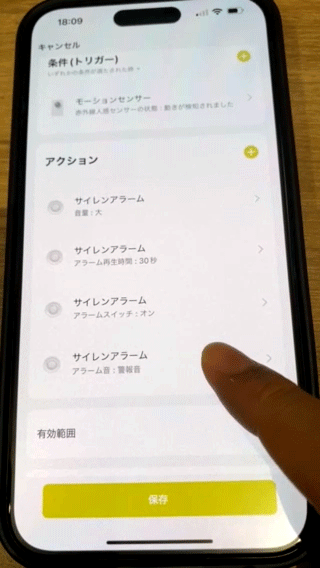
-
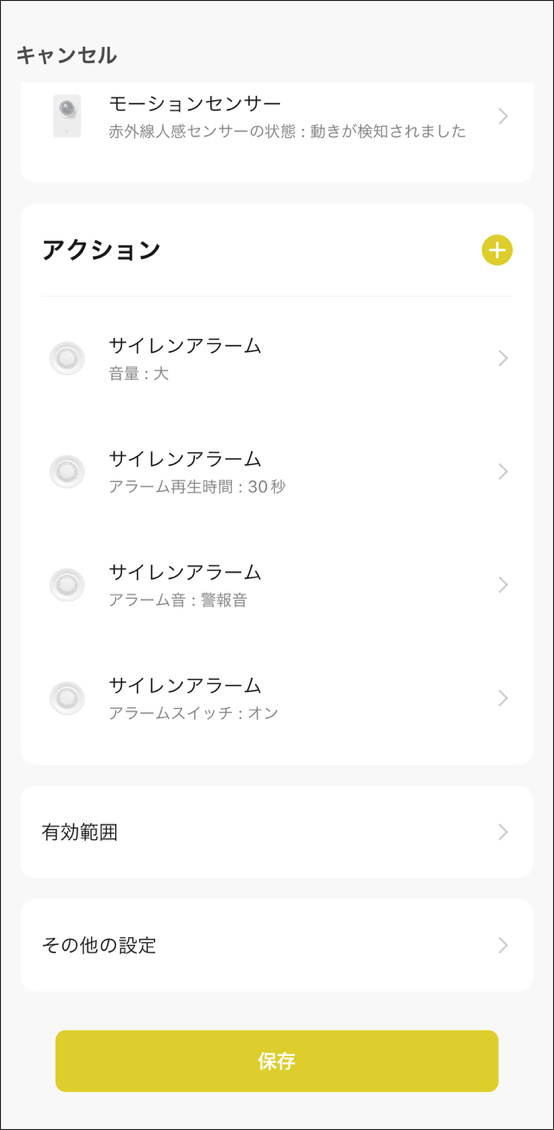
-
⑨アクションの「+」をタップし、「通知を送信する」を選択。
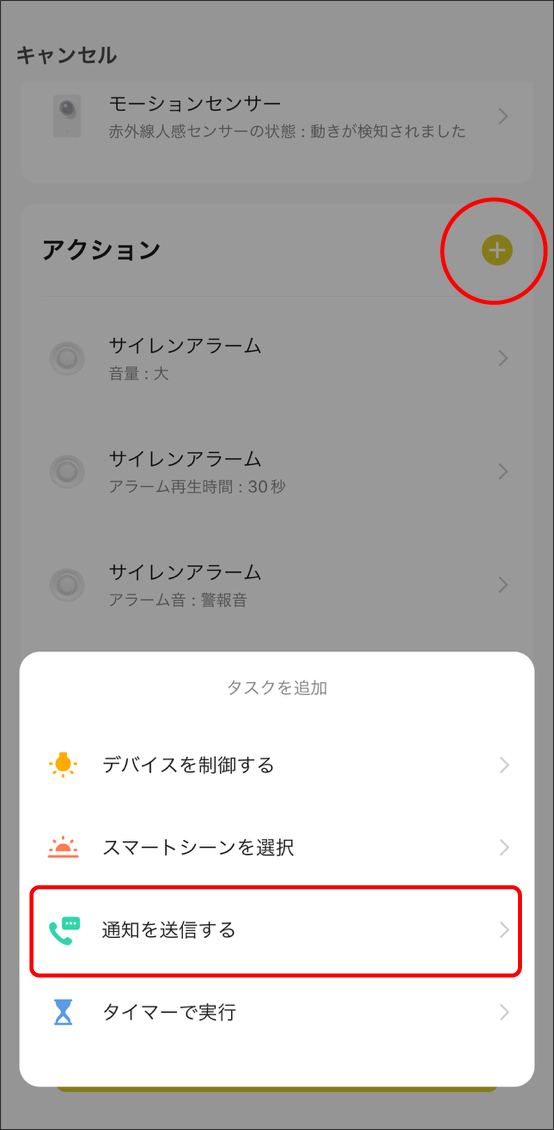
-
⑩「メッセージセンター通知」を選択して「次へ」をタップ。
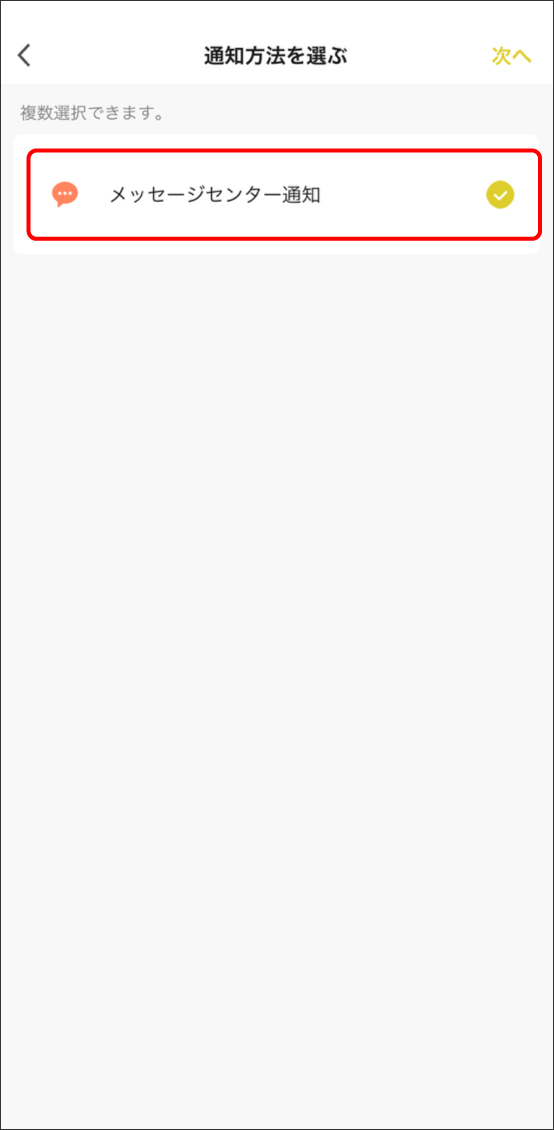
-
⑪「有効範囲」をタップ。
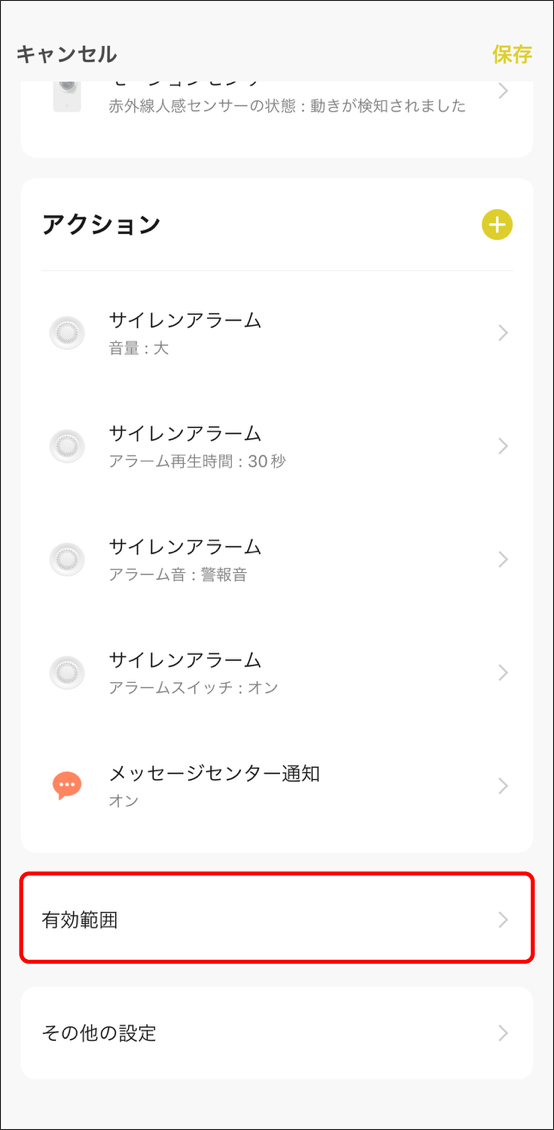
-
⑫「有効時間設定」から自動化を実行したい時間・曜日を設定し、「確認」をタップ。
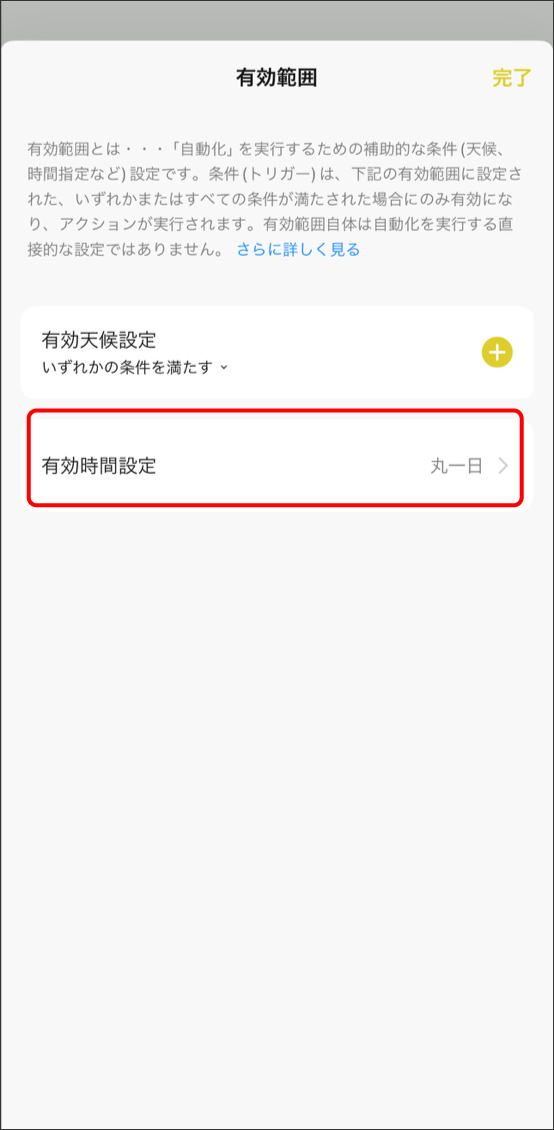
-
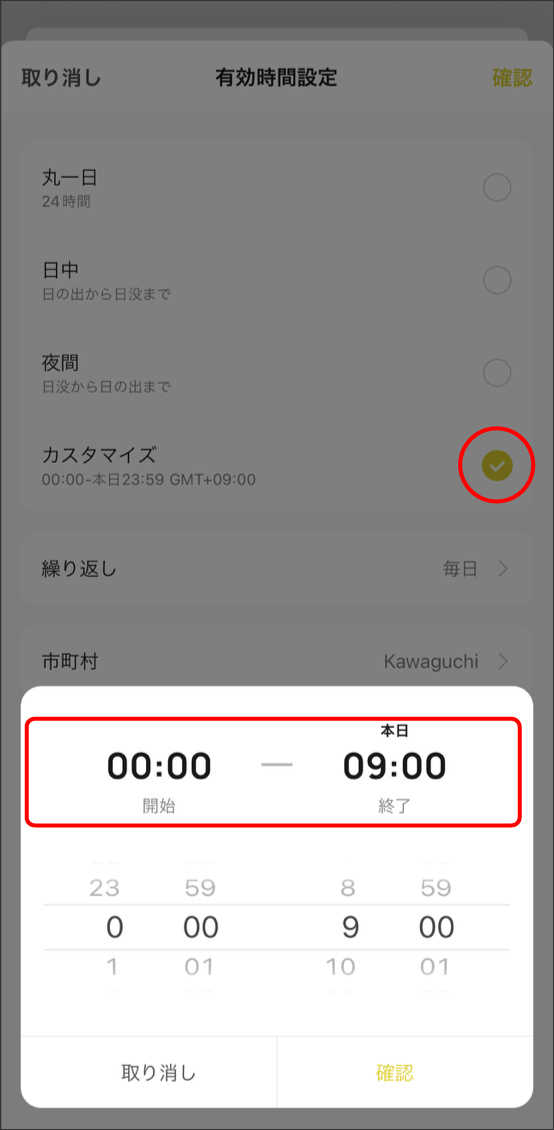
-
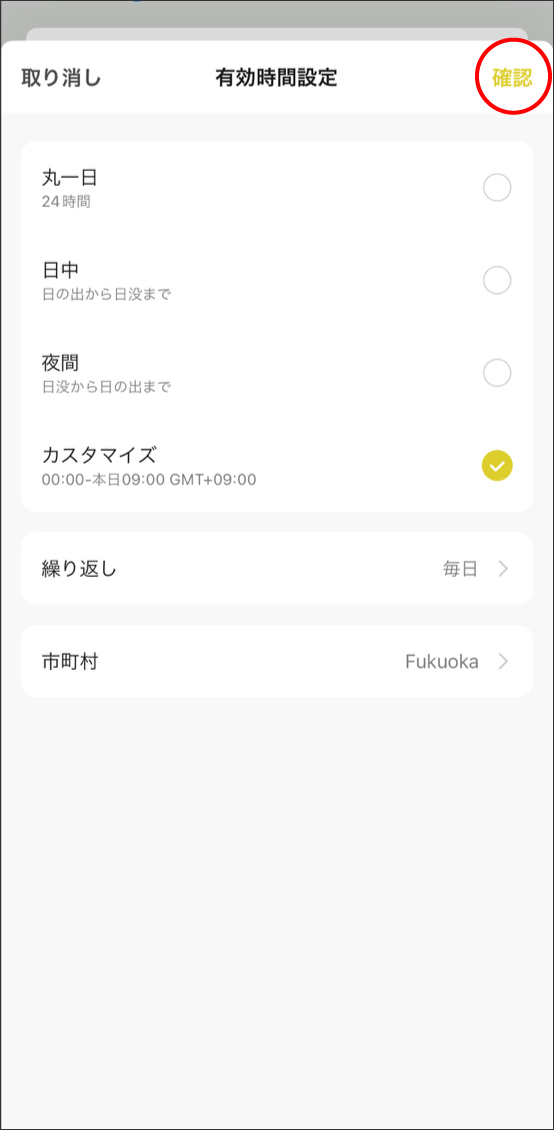
-
⑬「保存」をタップし、自動化名を入力して保存。
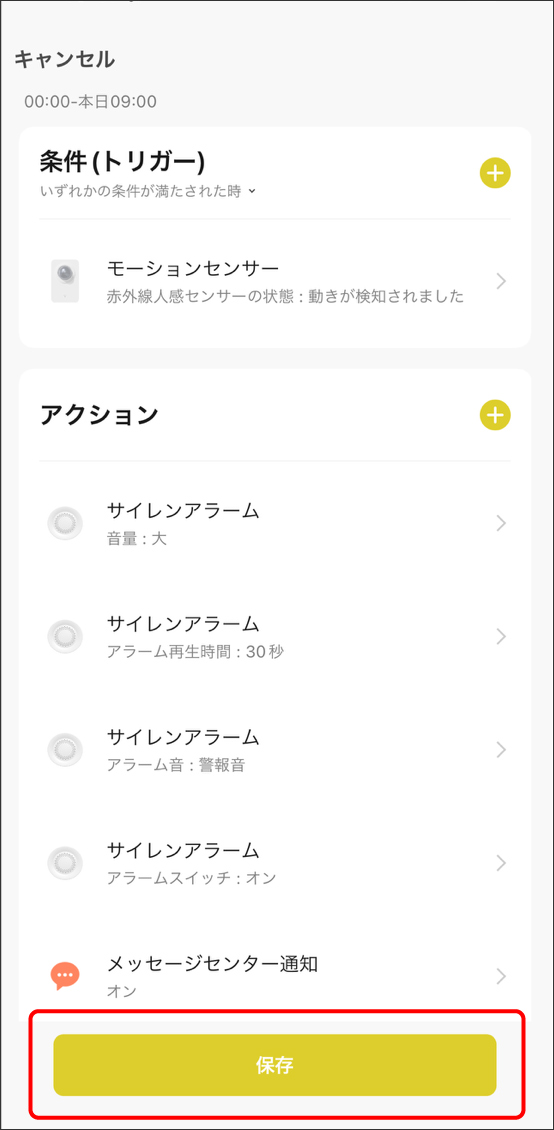
-
⑭設定した条件に基づき、自動で実行されます。自動化のログは右上のメモマークから確認でき、設定した自動化の有効・無効の切り替えも可能です。
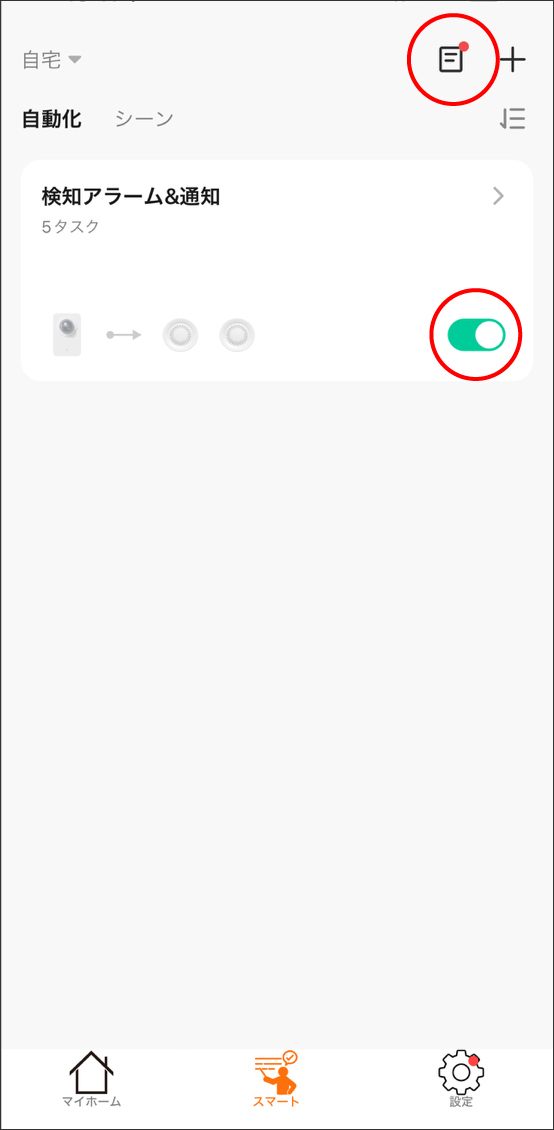
 ヒント
ヒント
スマートフォンにポップアップ通知をするには、下記の2点を設定してください。
【1】アプリの通知設定で「アラーム」通知を有効にする。
【2】スマートフォン本体の設定から、「Edison Smart」アプリの通知を許可に設定する。
【1】アプリの通知設定で「アラーム」通知を有効にする。
①アプリフッターの「設定」から「メッセージセンター通知」をタップ。
②右上の歯車マークをタップする。
③アラーム通知をONに設定する。
通知をOFFにしたい時間帯がある場合は、その下の「通知OFF時間設定」で登録する。
(例 21時~翌日8時までは通知をOFFにするなど)
【2】スマートフォン本体の設定から「Edison Smart」アプリの通知を許可に設定する。
ドアセンサーと連携する
エジソンスマートの「ドアセンサー」と併用すれば、ドアの開閉をトリガーにアラームを鳴らしてお知らせという設定ができます。防犯対策、不審者への威嚇、来客通知など様々なシーンでご利用ください。
▼ドアセンサーはこちらから

エジソンスマート
|

エジソンスマート
|
-
①ホーム画面フッターの「スマート」をタップ。
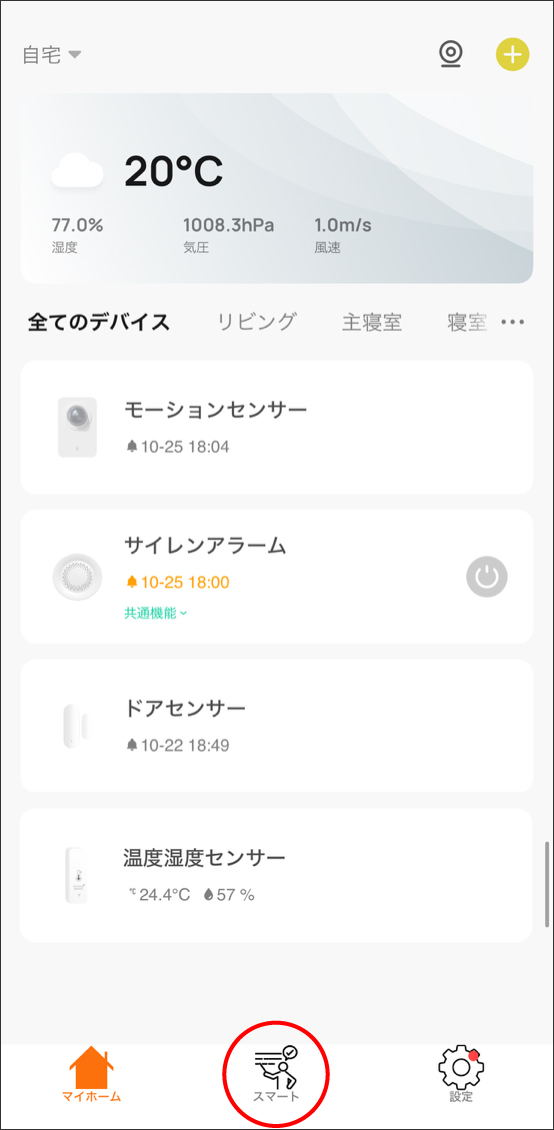
-
②「シーンを作成」または右上の「+」をタップ。
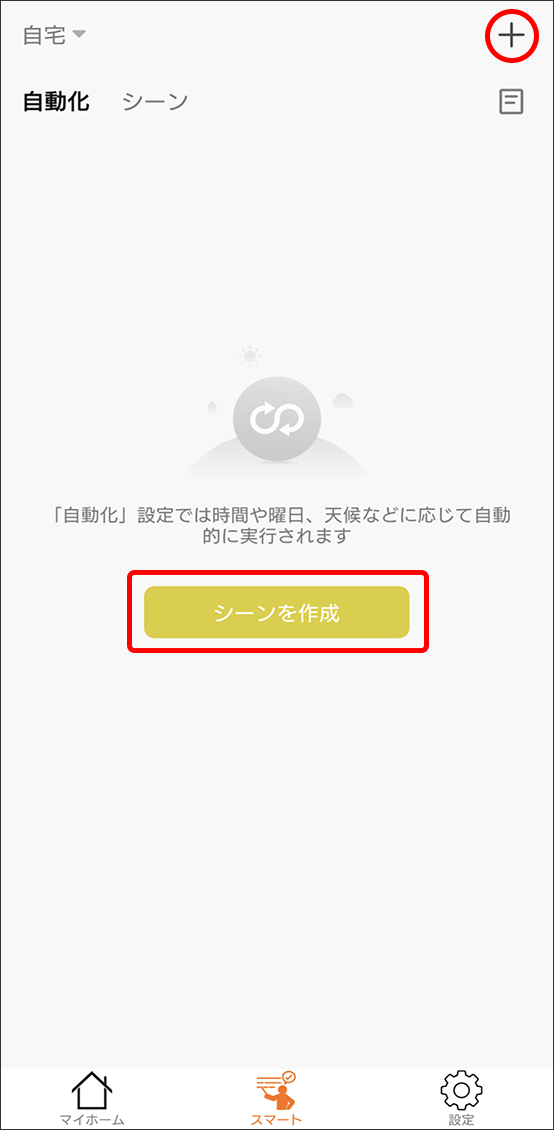
-
③デバイスをタップし、「ドアセンサー」を選択。
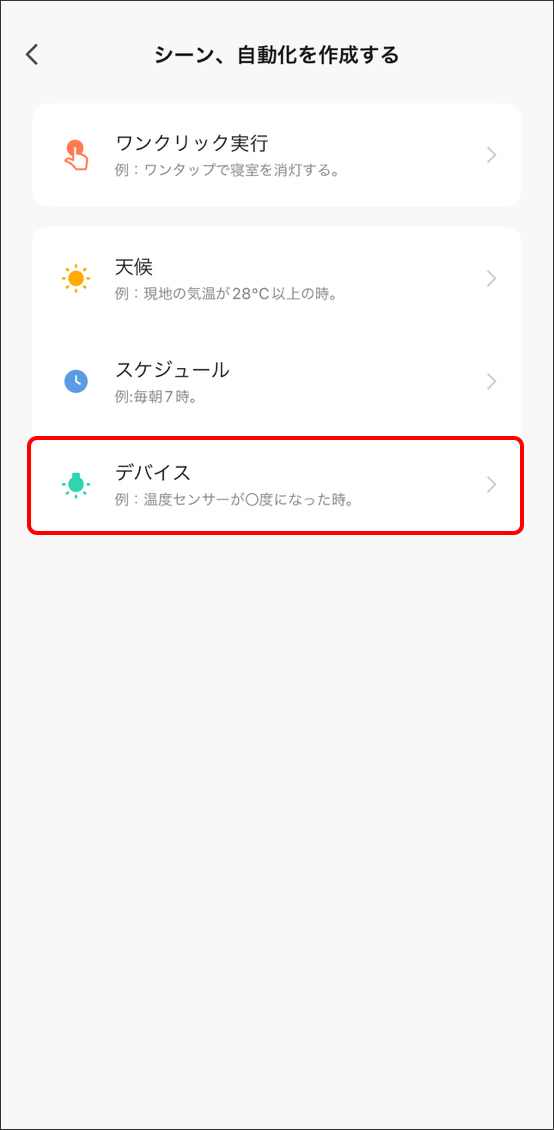
-
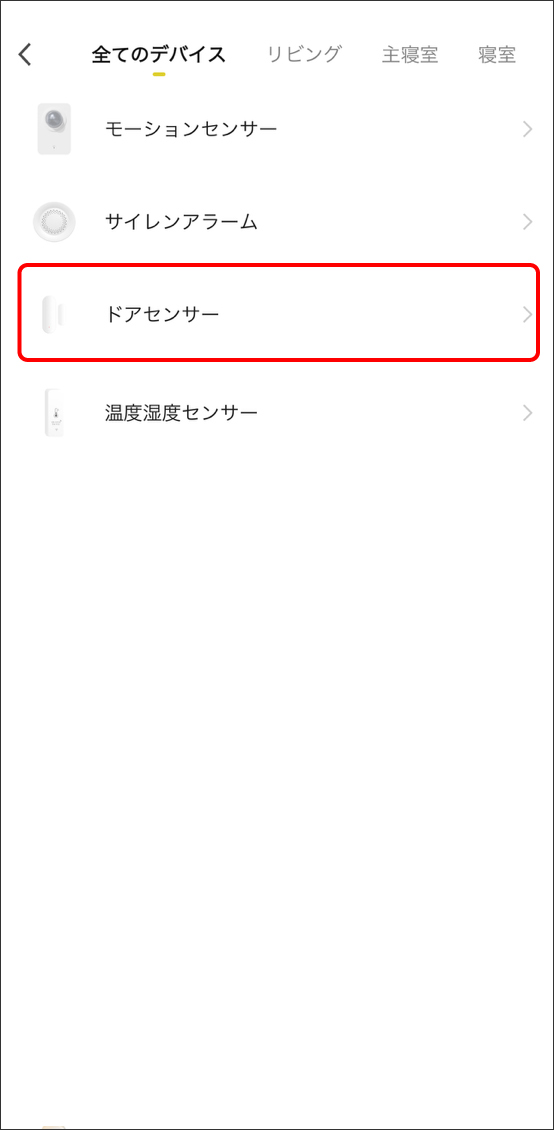
-
④「ドアセンサー」をタップ。
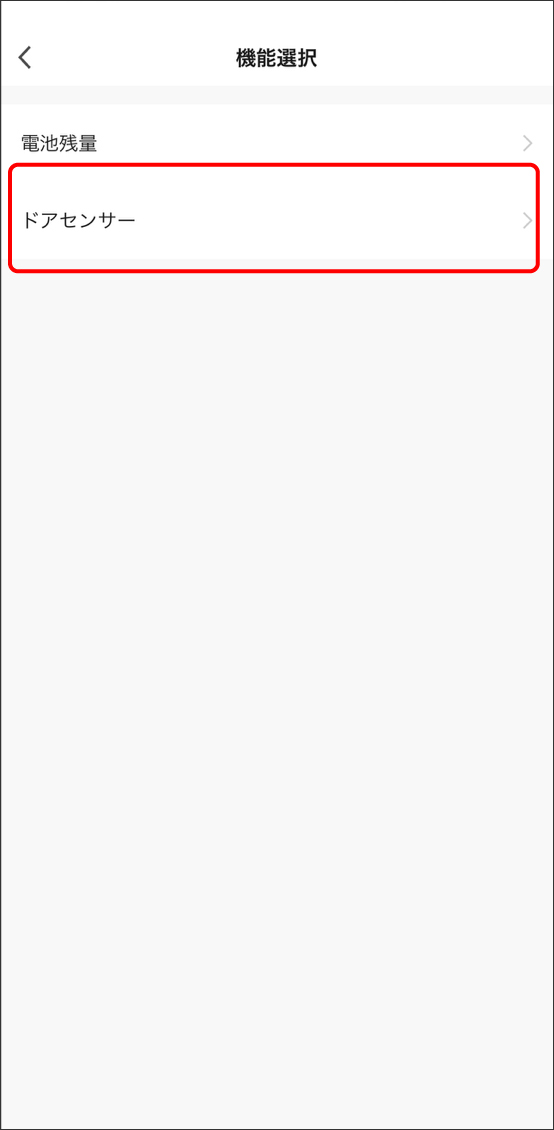
-
⑤「オープン」を選択。
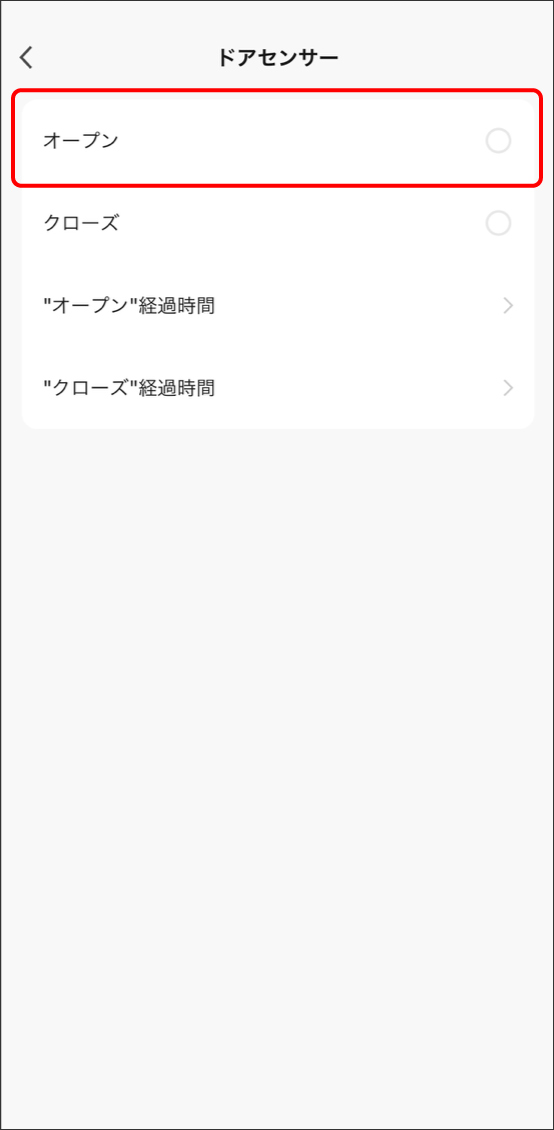
-
⑥アクションの「+」をタップし、「デバイスを制御する」を選択。
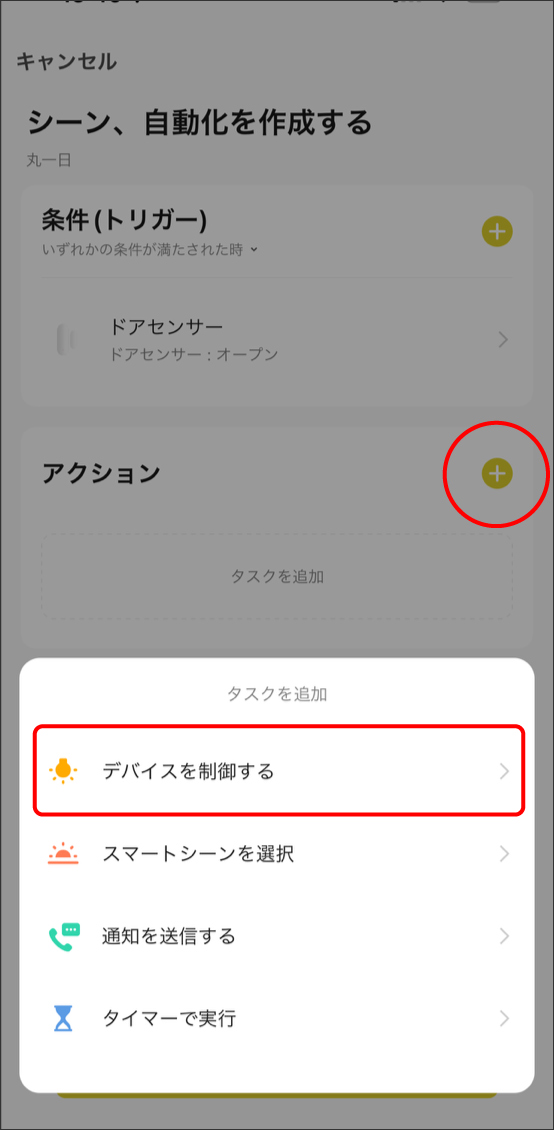
-
⑦「サイレンアラーム」を選択し、音量・再生時間・スイッチ・アラーム音を設定して「次へ」をタップ。
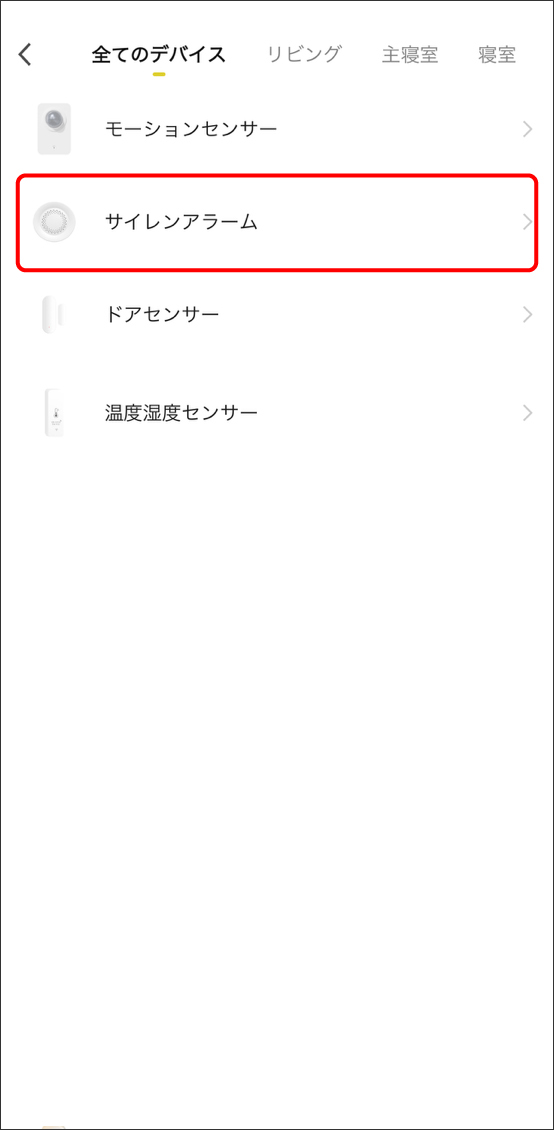
-
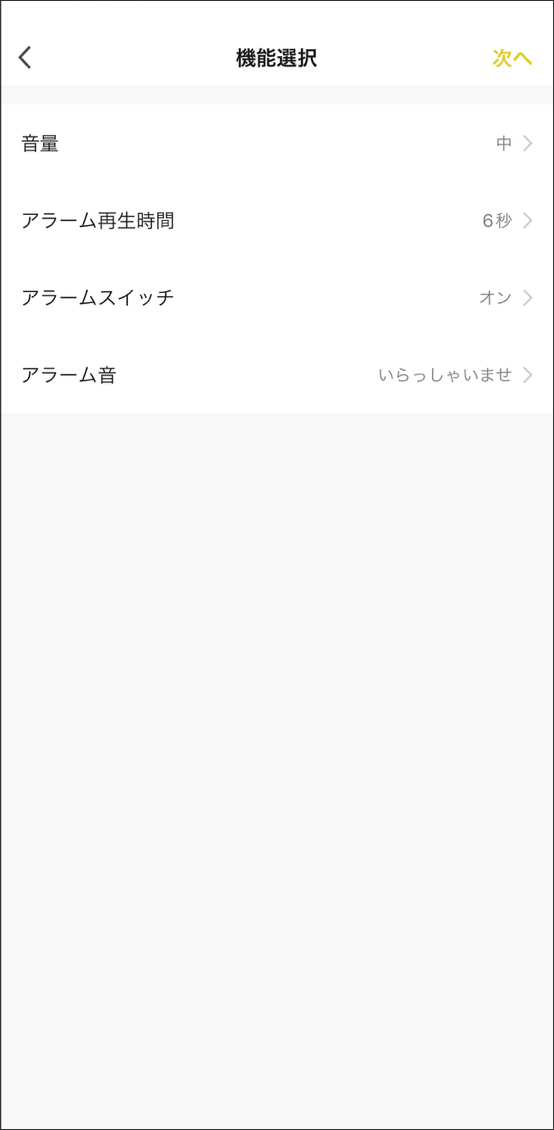
-
⑧必要があれば、「スイッチ」と「アラーム音」の実行順を入れ替える。
※アクションの順番に関して
設定したアクションは、上から順に実行されます。
そのため、「アラーム音:いらっしゃいませ」を設定する前に「アラームスイッチ:オン」が実行されると、デバイス操作画面で設定しているアラーム音が再生されます。「アラーム音」を設定する場合は、「アラームスイッチ:オン」の前に実行されるようにアクションの順番を設定してください。アクションの順番はドラッグ&ドロップで入れ替えが可能です。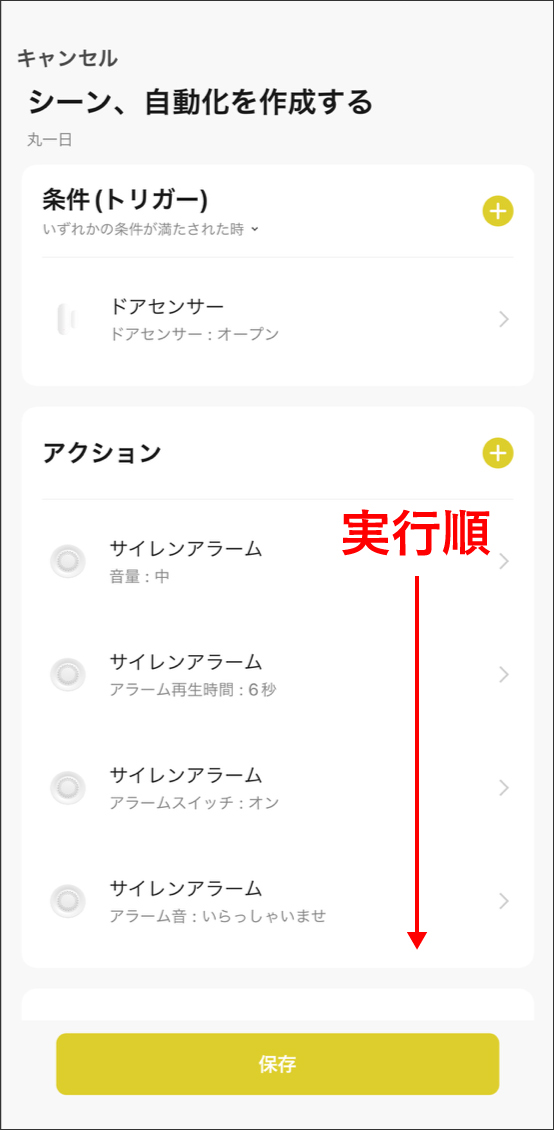
-
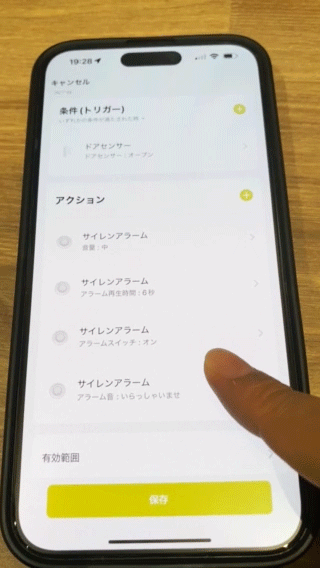
-
⑨「保存」をタップし、自動化名を入力して保存。
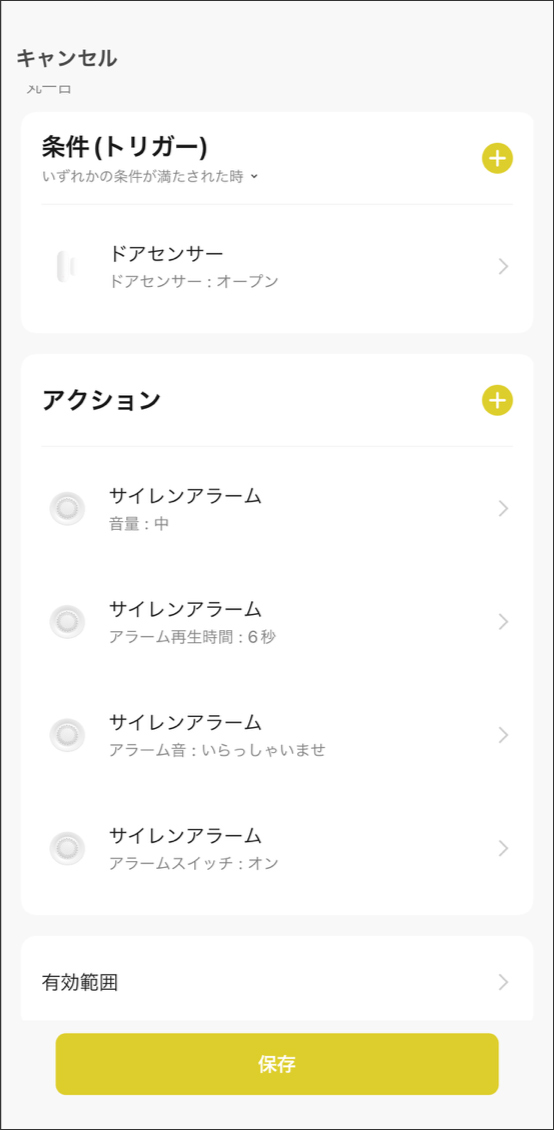
-
⑩設定した条件に基づき、自動で実行されます。自動化のログは右上のメモマークから確認でき、設定した自動化の有効・無効の切り替えも可能です。
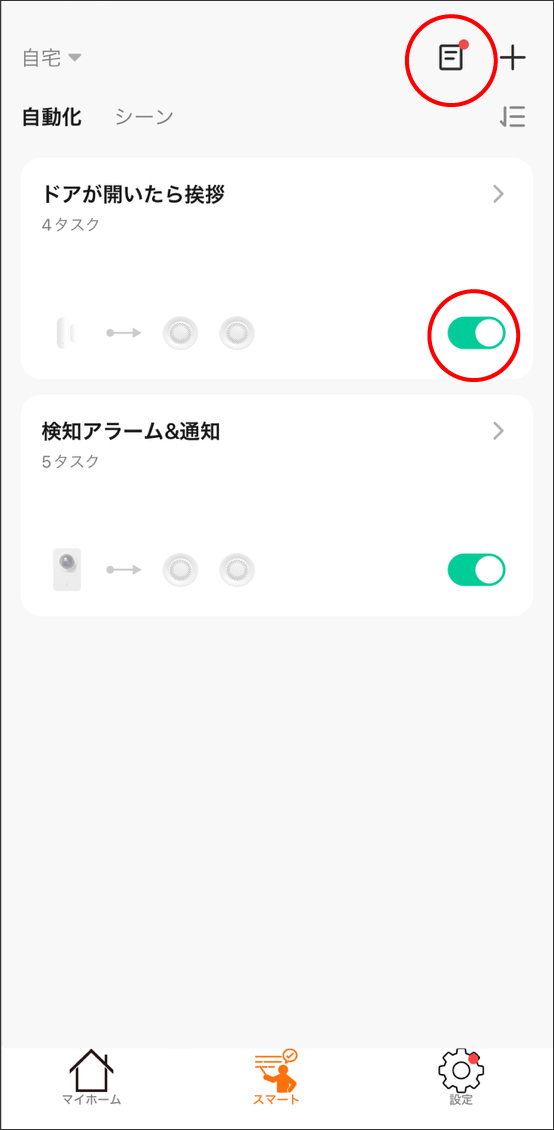
温度湿度センサーと連携する
エジソンスマートの「温度湿度センサー」や温度湿度センサー機能付きの「マルチスマートリモコン」と併用すれば、指定した温度や湿度をトリガーにアラームを鳴らしてお知らせする設定が可能です。熱中症対策やお部屋の室温管理など、様々なシーンでご利用ください。
▼温度湿度センサーはこちらから

エジソンスマート
|

エジソンスマート
|
▼温度湿度センサー機能付きマルチスマートリモコンはこちら

エジソンスマート
|

エジソンスマート
|
-
①ホーム画面フッターの「スマート」をタップ。
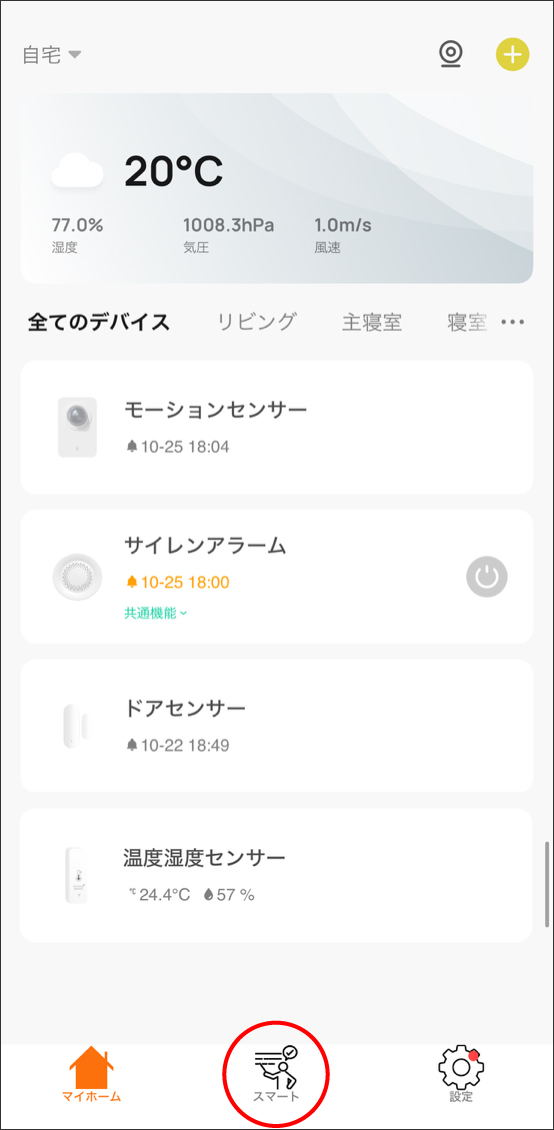
-
②「シーンを作成」または右上の「+」をタップ。
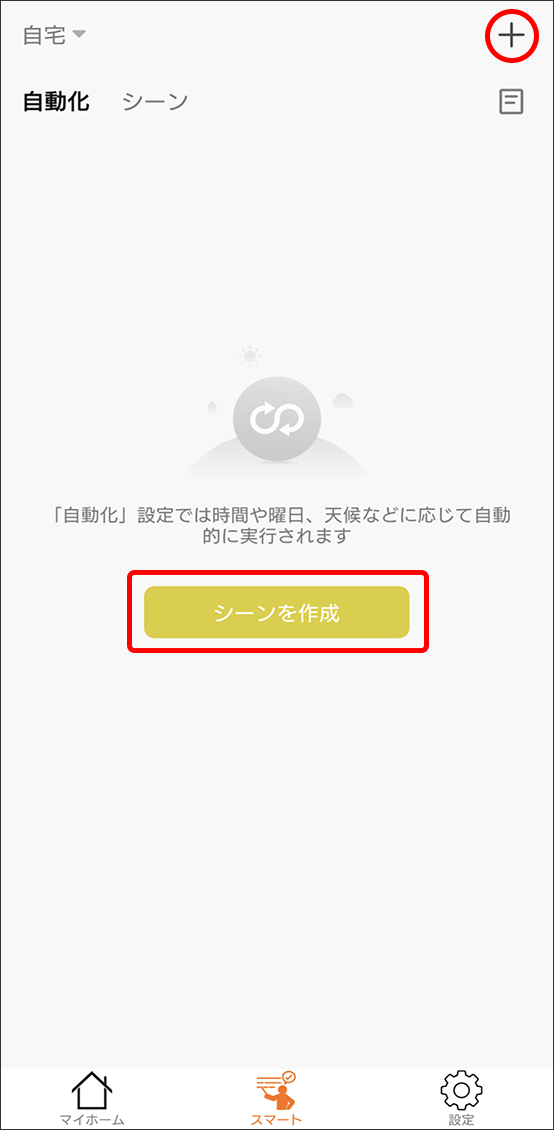
-
③デバイスをタップし、「温度湿度センサー」を選択。
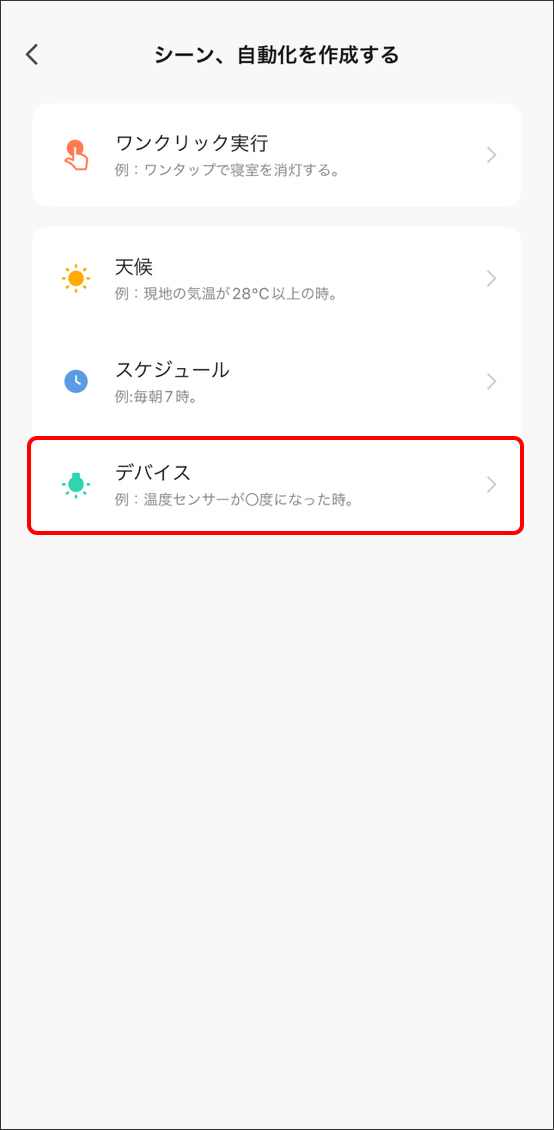
-
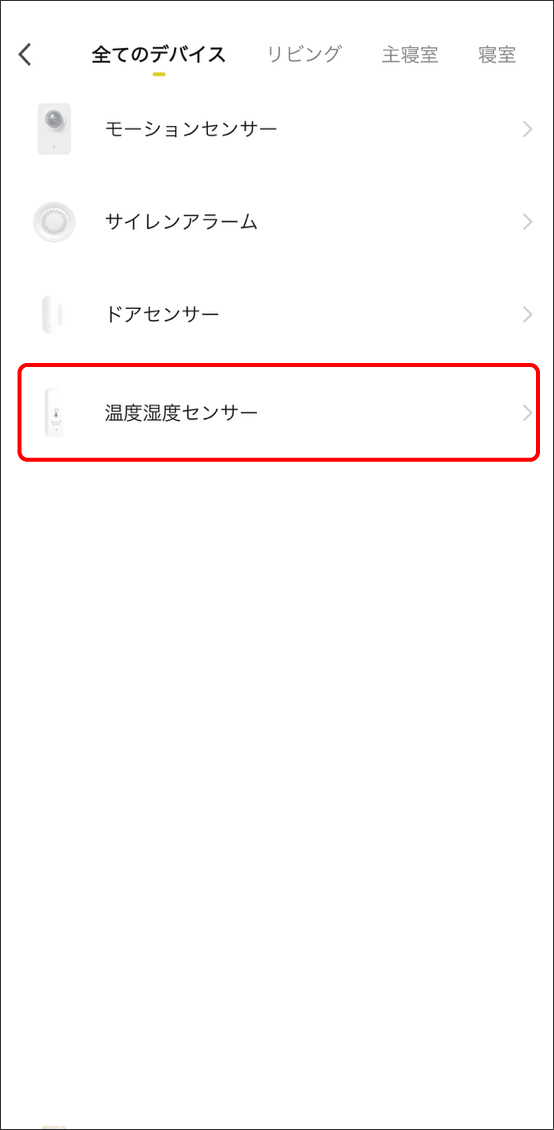
-
④「温度」を選択。
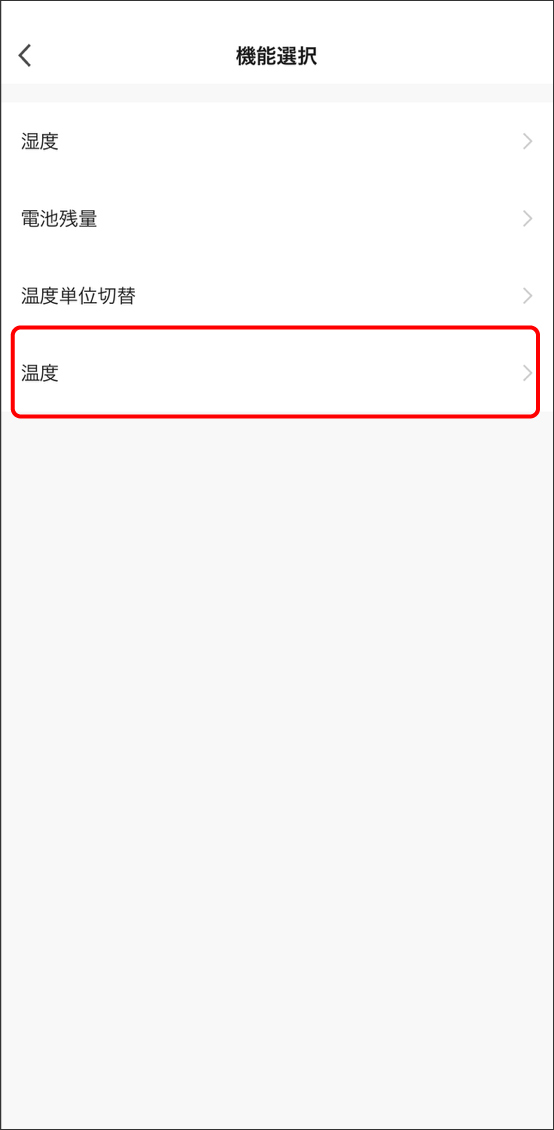
-
⑤「30℃以上」と設定して「次へ」をタップ。
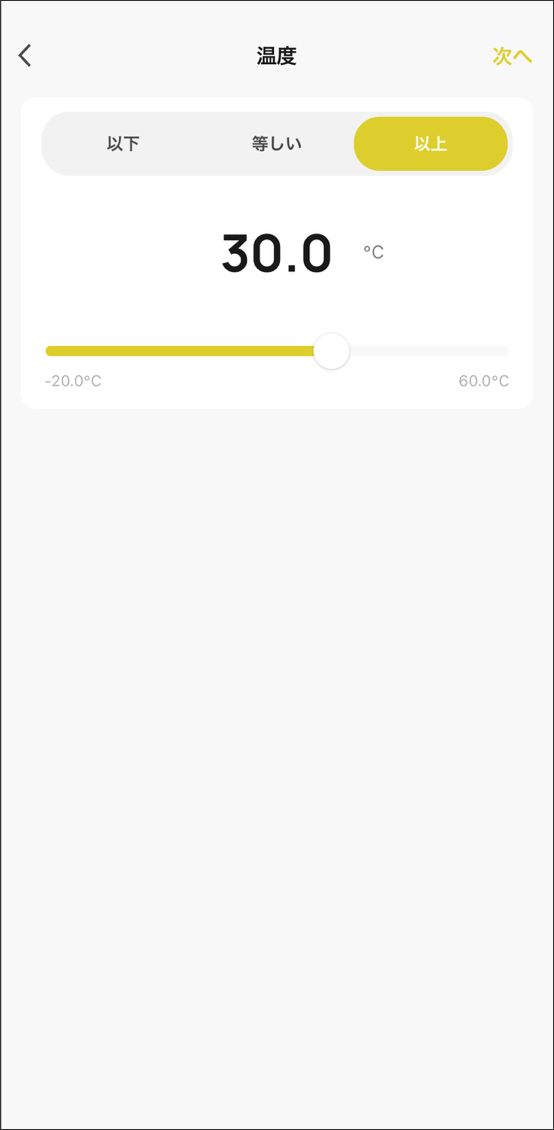
-
⑥アクションの「+」をタップし、「デバイスを制御する」を選択。
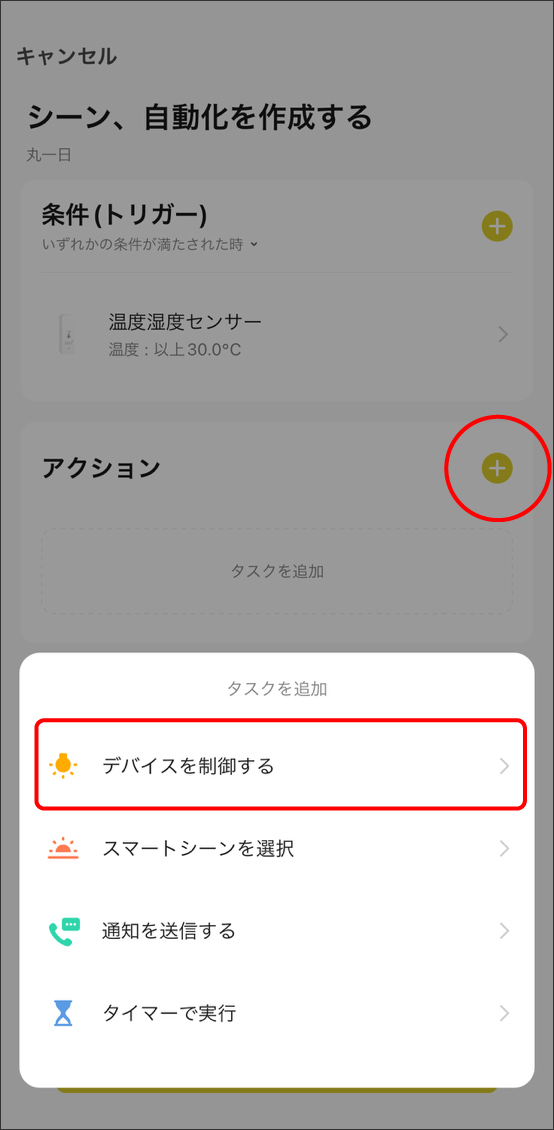
-
⑦「サイレンアラーム」を選択し、音量・再生時間・スイッチ・アラーム音を設定して「次へ」をタップ。
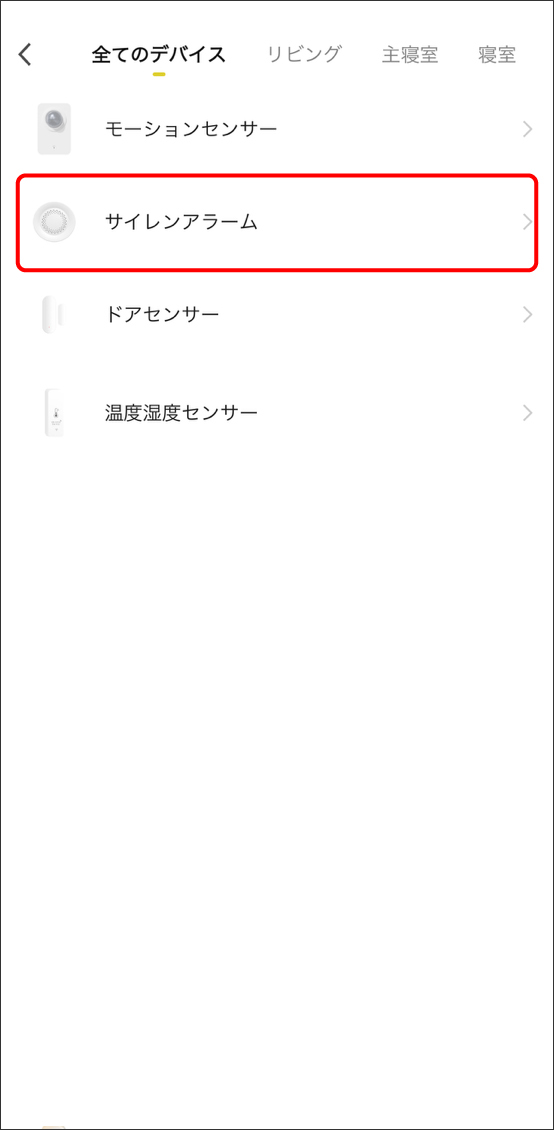
-
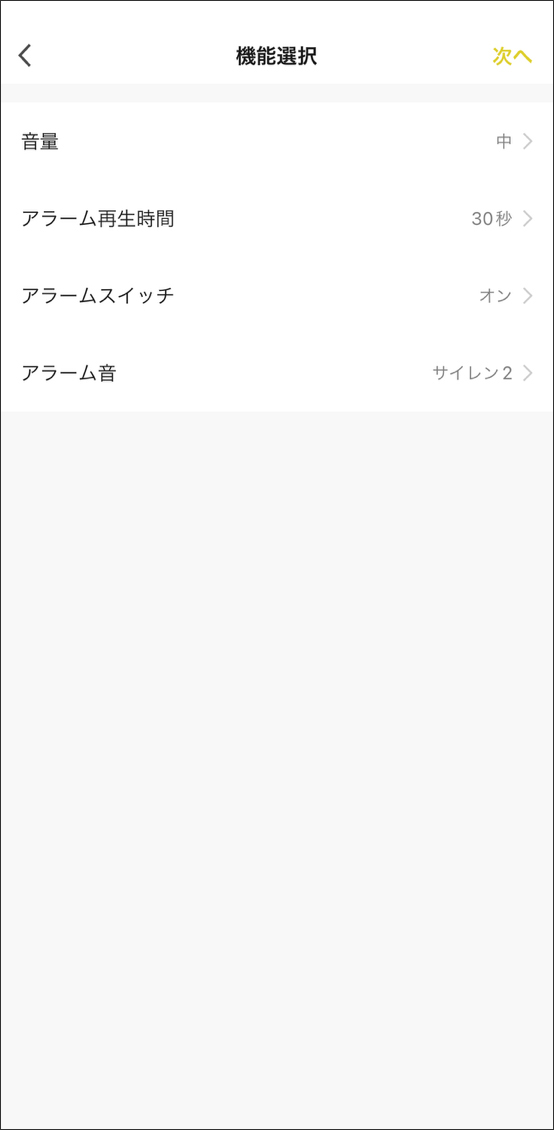
-
⑧必要があれば、「スイッチ」と「アラーム音」の実行順を入れ替える。
※アクションの順番に関して
設定したアクションは、上から順に実行されます。
そのため、「アラーム音:サイレン2」を設定する前に「アラームスイッチ:オン」が実行されると、デバイス操作画面で設定しているアラーム音が再生されます。「アラーム音」を設定する場合は、「アラームスイッチ:オン」の前に実行されるようにアクションの順番を設定してください。アクションの順番はドラッグ&ドロップで入れ替えが可能です。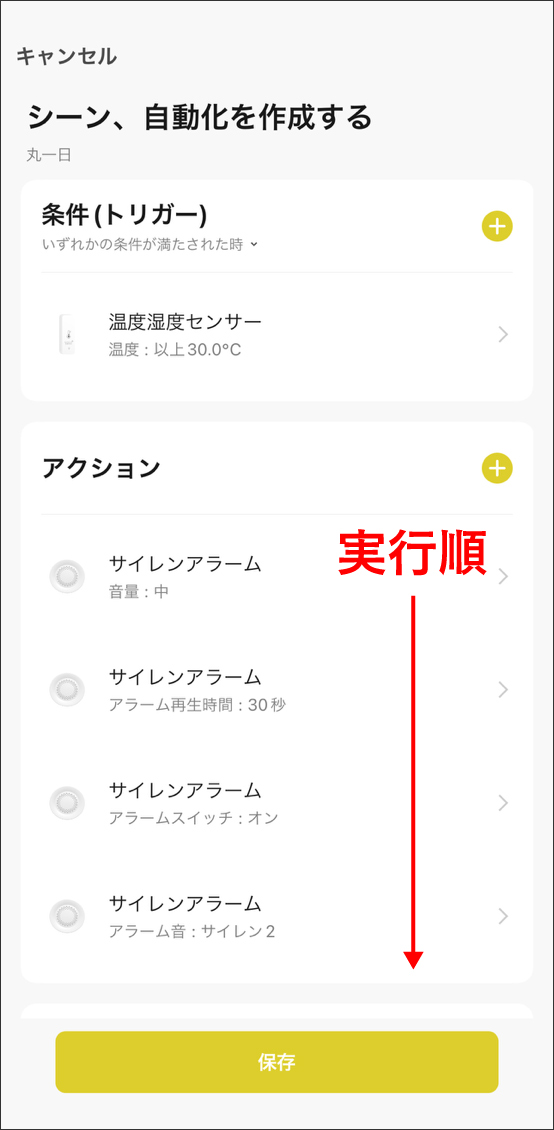
-
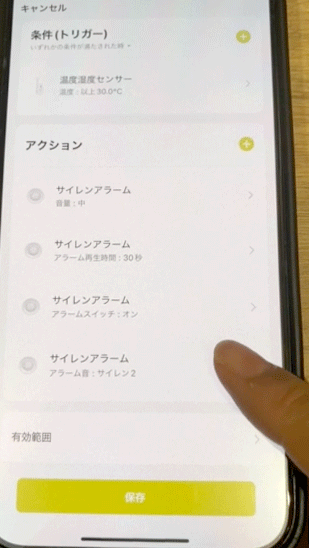
-
⑨「保存」をタップし、自動化名を入力して保存。
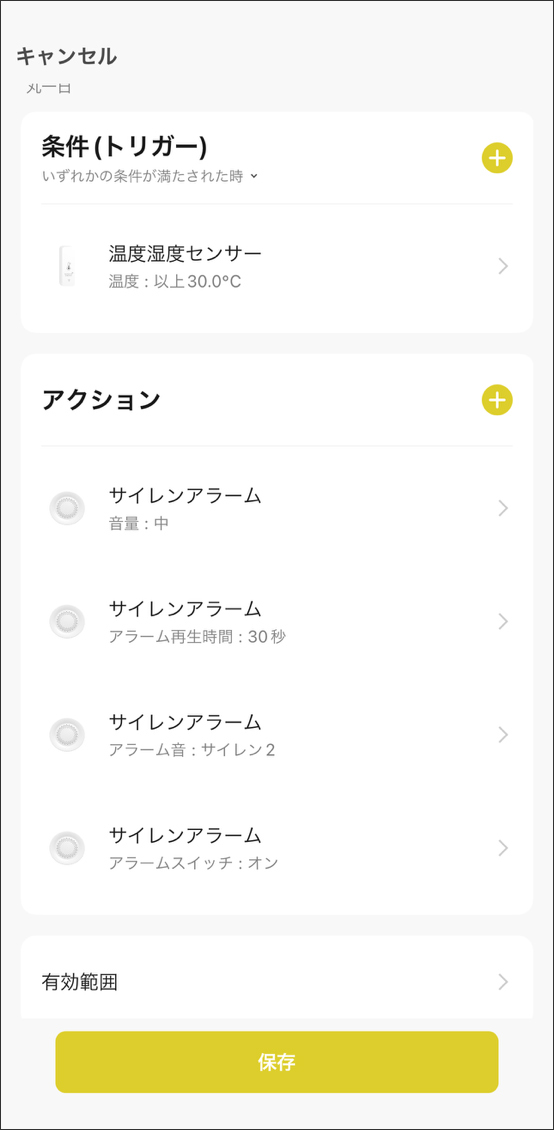
-
⑩設定した条件に基づき、自動で実行されます。自動化のログは右上のメモマークから確認でき、設定した自動化の有効・無効の切り替えも可能です。
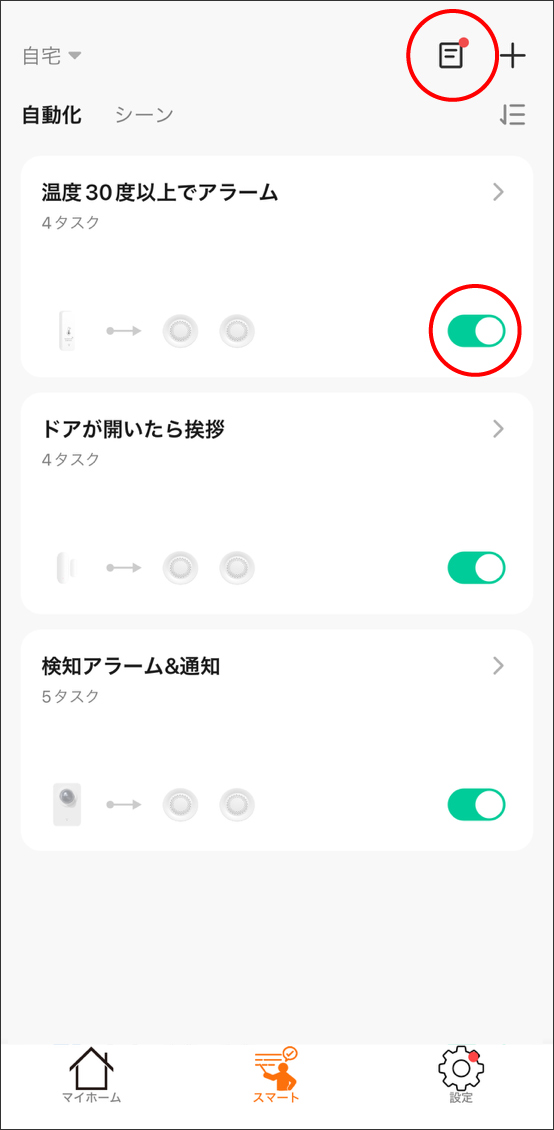
 ヒント
ヒント
「温度が30℃以上になったらサイレンアラームを鳴らす」と設定した場合、
・30℃未満から30℃を超える時にのみ実行されます。
・すでに30℃を超えている場合は実行されません。
自動化を実行する時間・曜日を指定する方法
自動化を実行する時間・曜日を指定できます。例えば、日中在宅している時間帯にアラームを鳴らしたくない場合など、シーンに併せたカスタマイズが可能です。
-
①自動化設定の画面で「有効範囲」をタップ。
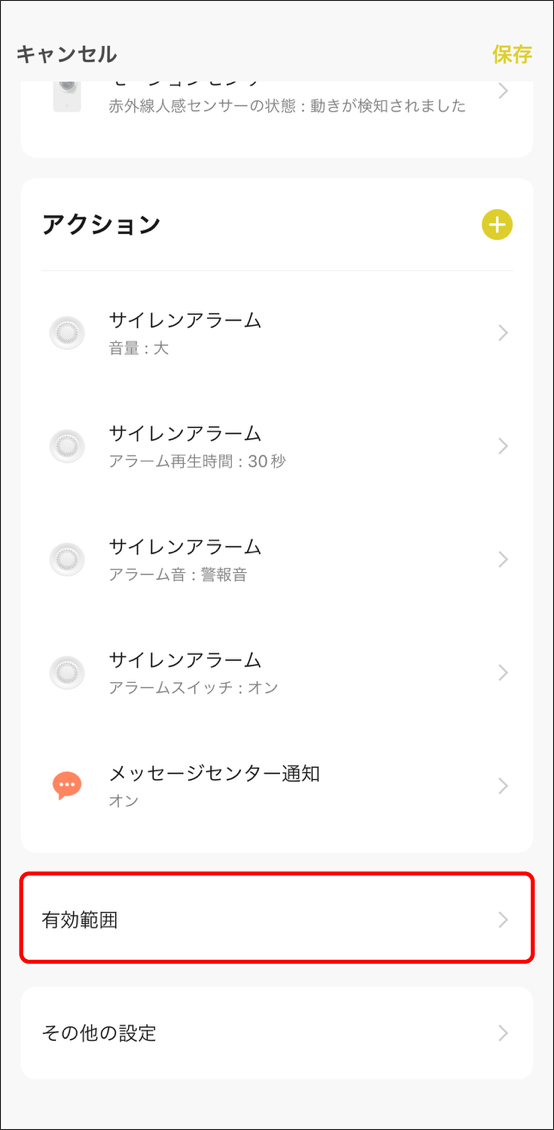
-
②「有効時間設定」から自動化を実行したい時間・曜日を設定し、「確認」をタップ。
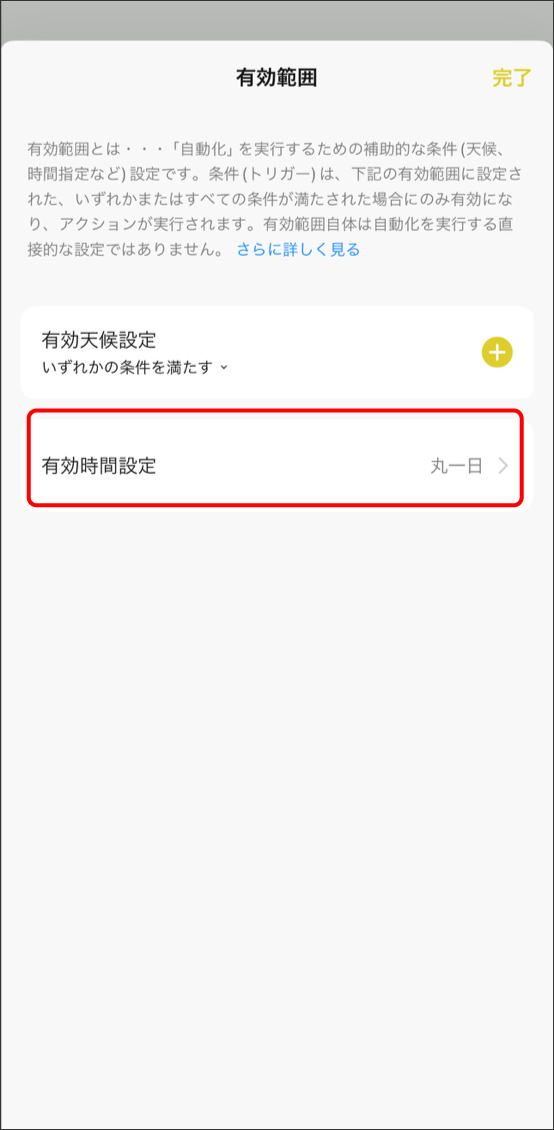
-
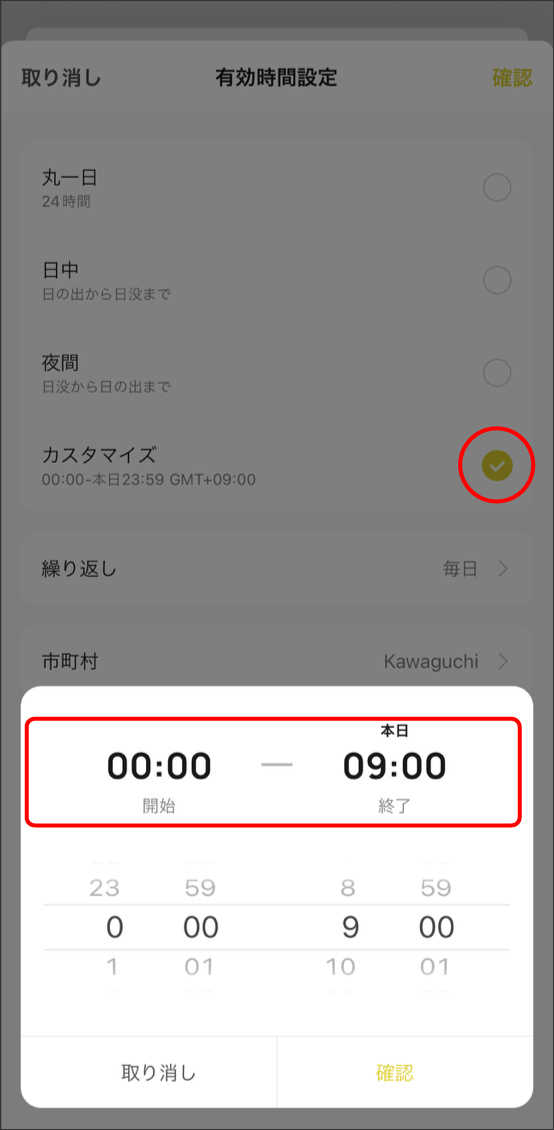
-
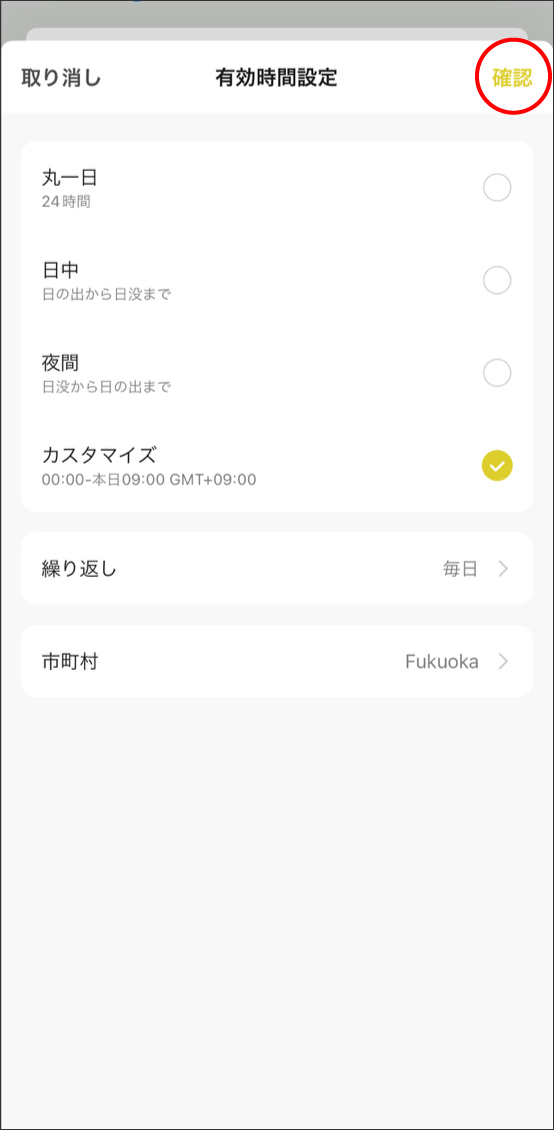
-
③「保存」をタップし、自動化名を入力して保存。